So lösen Sie den Fehlercode err_connection_refused
err_connection_refused Fehlercode-Lösung: 1. Überprüfen Sie den Serverstatus. 2. Überprüfen Sie die Firewall- oder Proxy-Einstellungen. 4. Überprüfen Sie die Netzwerkverbindung.
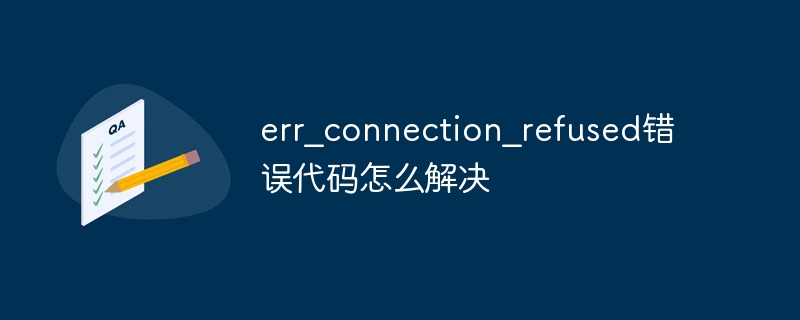
Fehlercode „ERR_CONNECTION_REFUSED“ ist ein häufiger Netzwerkfehler, der normalerweise auf eine fehlgeschlagene Verbindung zwischen Computern hinweist. Dieser Fehlercode wird dadurch verursacht, dass der Server die Verbindungsanfrage des Clients ablehnt.
Wenn ein Benutzer versucht, eine Verbindung zu einer Website oder Anwendung herzustellen, sendet sein Computer eine Anfrage über das Netzwerk an den Server. Der Server empfängt die Anfrage und sendet die entsprechenden Daten zurück. Wenn der Server jedoch die Verbindungsanforderung ablehnt, tritt beim Benutzer der Fehler „ERR_CONNECTION_REFUSED“ auf.
Dieser Fehler hat in der Regel folgende mögliche Ursachen:
1. Der Server ist heruntergefahren oder nicht gestartet: Wenn der Server offline oder nicht gestartet ist, kann er keine Verbindungsanfragen von Clients empfangen, was zum Fehler „ERR_CONNECTION_REFUSED“ führt. Dies kann durch einen Serverausfall, einen Netzwerkausfall oder andere Probleme verursacht werden.
2. Firewall- oder Proxy-Einstellungen: Die Firewall- oder Proxy-Einstellungen Ihres Servers können Verbindungsanfragen von bestimmten IP-Adressen oder Ports abfangen oder blockieren. Der Fehler „ERR_CONNECTION_REFUSED“ tritt auf, wenn eine widersprüchliche Firewall- oder Proxy-Einstellung zwischen Client und Server besteht.
3. Port ist belegt: Wenn der Port, zu dem der Client eine Verbindung herstellen möchte, bereits von einer anderen Anwendung belegt ist, kann der Server keine neuen Verbindungsanfragen annehmen, was zu einem Fehler „ERR_CONNECTION_REFUSED“ führt.
Für den Fehler „ERR_CONNECTION_REFUSED“ sind hier einige mögliche Lösungen:
1. Überprüfen Sie den Serverstatus: Stellen Sie zunächst sicher, dass der Server normal läuft und online ist. Sie können versuchen, andere Websites oder Anwendungen zu besuchen, um zu überprüfen, ob Ihre Internetverbindung ordnungsgemäß funktioniert.
2. Überprüfen Sie die Firewall- oder Proxy-Einstellungen: Wenn Sie auf dem Client oder Server eine Firewall oder einen Proxy verwenden, stellen Sie sicher, dass diese keine Verbindungen von bestimmten IP-Adressen oder Ports blockieren. Sie können versuchen, die Firewall oder den Proxy auszuschalten und die Verbindung erneut herzustellen, um zu überprüfen, ob das Problem behoben ist.
3. Ändern Sie den Port: Wenn Sie glauben, dass der Port belegt ist und den Fehler „ERR_CONNECTION_REFUSED“ verursacht, können Sie versuchen, den von der Anwendung verwendeten Port zu ändern. Stellen Sie sicher, dass keine andere Anwendung den Port verwendet, zu dem Sie eine Verbindung herstellen möchten.
4. Überprüfen Sie Ihre Netzwerkverbindung: Wenn Ihr Computer eine drahtlose Netzwerkverbindung verwendet, stellen Sie sicher, dass Ihre Netzwerkverbindung stabil ist, und versuchen Sie erneut, eine Verbindung herzustellen. Sie können auch versuchen, eine andere Netzwerkverbindung (z. B. Ethernet) zu verwenden, um zu überprüfen, ob das Problem mit einem bestimmten Netzwerk zusammenhängt.
Zusammenfassend lässt sich sagen, dass der Fehler „ERR_CONNECTION_REFUSED“ dadurch verursacht wird, dass der Server die Verbindungsanfrage ablehnt. Mögliche Gründe sind Serverausfall, Firewall- oder Proxy-Einstellungen und die Belegung des Ports. Um dieses Problem zu beheben, können Sie den Serverstatus überprüfen, Firewall- oder Proxy-Einstellungen anpassen, Ports ändern oder die Netzwerkkonnektivität überprüfen .
Das obige ist der detaillierte Inhalt vonSo lösen Sie den Fehlercode err_connection_refused. Für weitere Informationen folgen Sie bitte anderen verwandten Artikeln auf der PHP chinesischen Website!

Heiße KI -Werkzeuge

Undress AI Tool
Ausziehbilder kostenlos

Undresser.AI Undress
KI-gestützte App zum Erstellen realistischer Aktfotos

AI Clothes Remover
Online-KI-Tool zum Entfernen von Kleidung aus Fotos.

Stock Market GPT
KI-gestützte Anlageforschung für intelligentere Entscheidungen

Heißer Artikel

Heiße Werkzeuge

Notepad++7.3.1
Einfach zu bedienender und kostenloser Code-Editor

SublimeText3 chinesische Version
Chinesische Version, sehr einfach zu bedienen

Senden Sie Studio 13.0.1
Leistungsstarke integrierte PHP-Entwicklungsumgebung

Dreamweaver CS6
Visuelle Webentwicklungstools

SublimeText3 Mac-Version
Codebearbeitungssoftware auf Gottesniveau (SublimeText3)
 So beheben 'die Anforderung fehlgeschlagen aufgrund eines tödlichen Hardwarefehlers für Geräte.'
Sep 18, 2025 am 02:31 AM
So beheben 'die Anforderung fehlgeschlagen aufgrund eines tödlichen Hardwarefehlers für Geräte.'
Sep 18, 2025 am 02:31 AM
Dieser Fehler wird normalerweise durch Hardwareprobleme im Speichergerät verursacht und kann durch Überprüfen von Verbindungen, Scannen mit CHKDSK, Aktualisierung von Treibern, Erkennung von Festplattengesundheit und Anpassung der Festplattenrichtlinien gelöst werden. 1. Überprüfen Sie, ob die Festplattenverbindung normal ist. Eine externe Festplatte kann durch Kabel oder Schnittstellen ersetzt werden. Die interne Festplatte muss neu gestartet und angeschlossen werden und bestätigt werden, dass sie von BIOS erkannt werden. 2. Führen Sie den Befehl chkdskx:/f/r als Administrator aus, um Festplattenfehler zu scannen und zu reparieren, und führen Sie nach dem Neustart aus. 3.. Aktualisieren oder installieren Sie den Festplatten -Treiber über den Geräte -Manager. 4. Verwenden Sie Crystaldiskinfo, um den intelligenten Status anzuzeigen. Wenn es eine schlechte Kanalwarnung gibt, sichern Sie die Daten sofort und ersetzen Sie die Festplatte. 5. Ändern Sie die Festplattenstrategie für externe Festplatten auf "bessere Leistung" oder "schnell löschen". Wenn die obigen Schritte ungültig sind,
 So verbergen Sie meine Nummer, wenn ich einen Anruf tätige
Sep 20, 2025 am 04:18 AM
So verbergen Sie meine Nummer, wenn ich einen Anruf tätige
Sep 20, 2025 am 04:18 AM
TohideyourphonNumberWhenmakingacall, UseOneOfthesemethods: 1.Dial67BeforeNumberforatemporaryBlock, Whatworkson MostPhones und ButnotWithtoll-FreeoremerdeNcumncnumbers.2.ContactyourCarriertroperManentblockyourcalleNtoN2BeforeanUrtoUntrosblockyourcalleNtum und
 Warum kann ich große Dateien nicht auf meine U -Datenträger kopieren?
Sep 20, 2025 am 06:18 AM
Warum kann ich große Dateien nicht auf meine U -Datenträger kopieren?
Sep 20, 2025 am 06:18 AM
TheisueiscaususedBytheFat32Filesystem, das die FormatviafilexploreronWindowsSkutilityonMac;
 Warum wechselt mein Telefon zum Lautsprecher automatisch?
Sep 20, 2025 am 05:07 AM
Warum wechselt mein Telefon zum Lautsprecher automatisch?
Sep 20, 2025 am 05:07 AM
CheckfordebrisineHeadphonejackorusb-cportandCleanit, Asadirtyportcancausethephoneto 误Accessoriesandswitchtospeaker.2.ReviewAccessibilitySettings-Onandroid, Gotosettings> Accessibility> Anhörung; Oniphone, Gotosetings> Zugang> Callau
 So beheben Sie die Anwendung konnte nicht korrekt gestartet werden (0xc000007b)
Sep 21, 2025 am 05:15 AM
So beheben Sie die Anwendung konnte nicht korrekt gestartet werden (0xc000007b)
Sep 21, 2025 am 05:15 AM
Der Fehler "0xc000007b" wird normalerweise durch Probleme mit der Systemumgebung verursacht. Die Lösungen lauten wie folgt: 1. Aktualisieren oder Neuinstallation des Grafikkartentreibers, insbesondere nach dem Ersetzen der Grafikkarte oder der Neuinstallation des Systems; 2. Installieren oder Reparieren des Microsoft Visualc -Umteilungsverpakets wird empfohlen, sowohl X86- als auch X64 -Versionen zu installieren. 3. Führen Sie den Systemdateiprüfung (SFC) und die DISM -Befehle aus, um die Systemdateien zu reparieren. V.
 So beheben Sie den Bluetooth -Treiberfehler
Sep 16, 2025 am 02:01 AM
So beheben Sie den Bluetooth -Treiberfehler
Sep 16, 2025 am 02:01 AM
Versichern bluetoothisenabledViaActionCenterandSetings, prüfen Sie die PhysicalSwitchesorfunctionKeySifnotvisible.2.RuntheBuilt-InbluetoothTroubleshoterinSetingstoautomaticfixcommonissues..updatethebluetoothDrivertoManaticematicemaner-OreunininineMander, OrunininineStallandReinInern
 So behandeln Sie eine LNK -Datei auf einem USB -Stick
Sep 17, 2025 am 07:00 AM
So behandeln Sie eine LNK -Datei auf einem USB -Stick
Sep 17, 2025 am 07:00 AM
Donotdouble-Clickanunexpect.lnkFileonaUSbstick, Asitmayexecutemalware.2.Right-ClicktheFileAndCheckitSproperties, Besonders mit ToseEeifitpointStoaSuPricyexecibleciption.3.EnableViewingingingingingFileSvileExporerandfoden und Filexporerer und Felerer und Feler und Feler und Feler und Feler und Feler und Feler und Feler und Feler und Feler und Feler und Feler und Feler und Feler und Feler und Feler und Feurer und FeurerandFilerer und Feler und “
 So reparieren Sie das zugeordnete Netzwerklaufwerk, das nicht eine Verbindung herstellt
Sep 20, 2025 am 06:15 AM
So reparieren Sie das zugeordnete Netzwerklaufwerk, das nicht eine Verbindung herstellt
Sep 20, 2025 am 06:15 AM
MADKADDNETWORKDRIVESNOTCONNECTINGCANBEFIXEDBYFOWINGTHESESTEPS: 1.VERIFICTNETWORKANDSHARACCESSBYENSURDEDEDEVICEISONTHESAMENETWORK, TESTINGTHEPATHVIARUN (\ \ ipor \ \ \ computerern), bestätigende Abbildung, und ChaNeckkingfirefire -Fire -Fire -Fire -Setails -Abseting (-Art4





